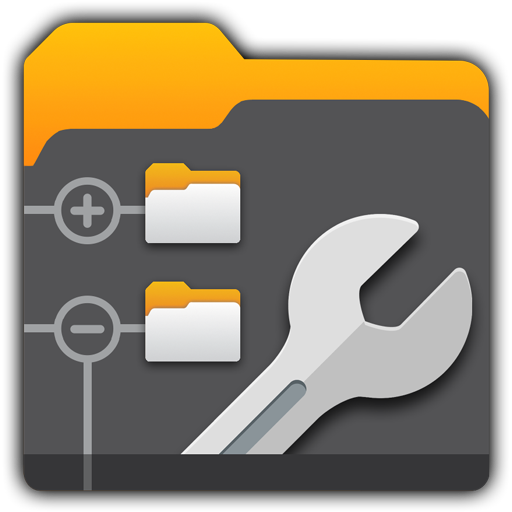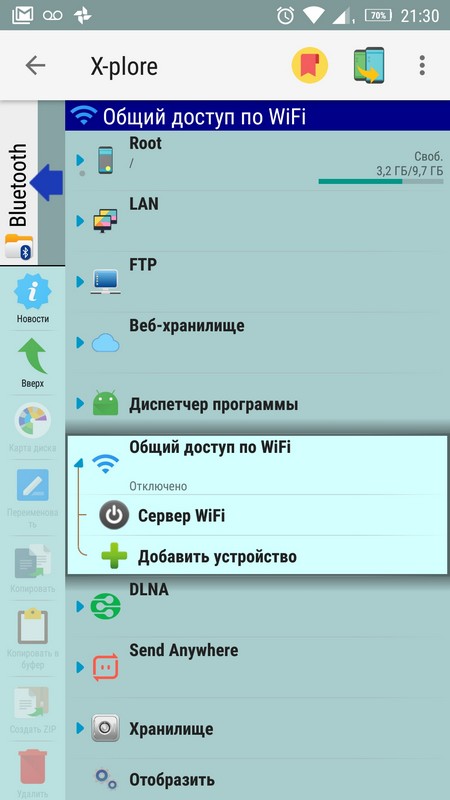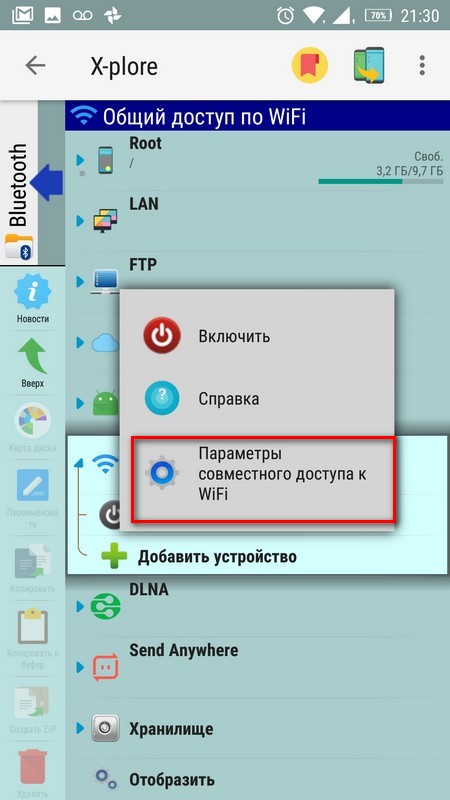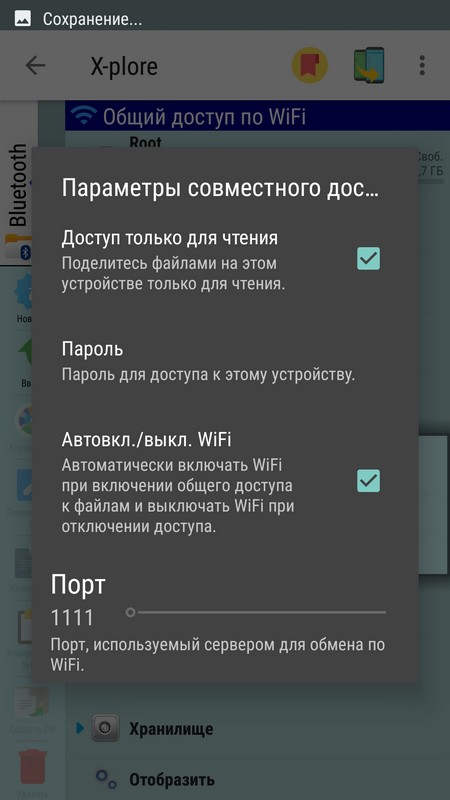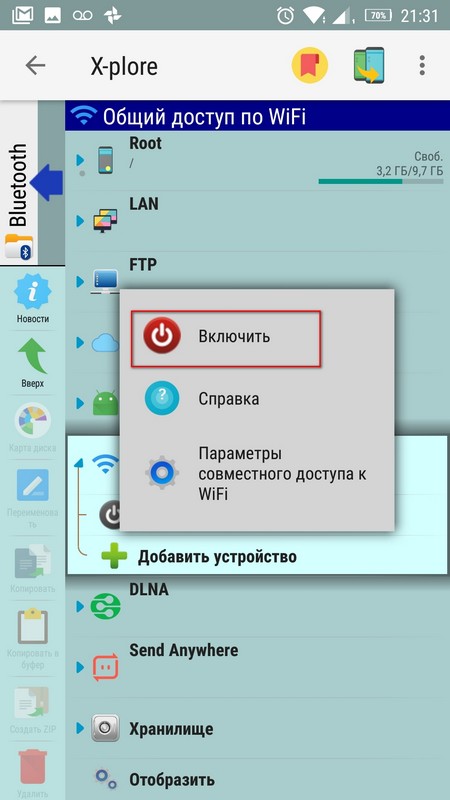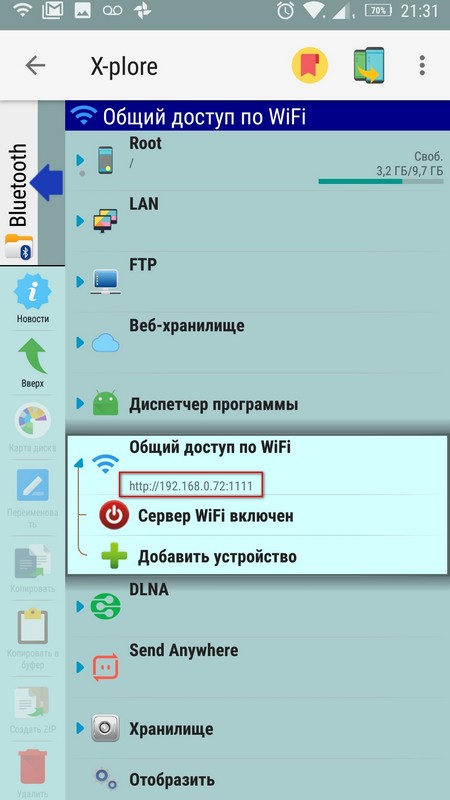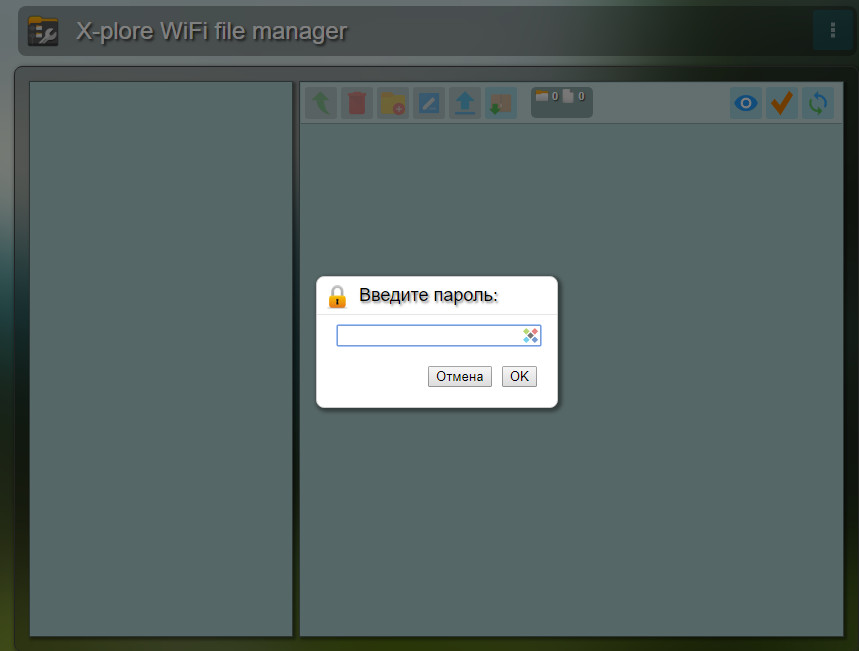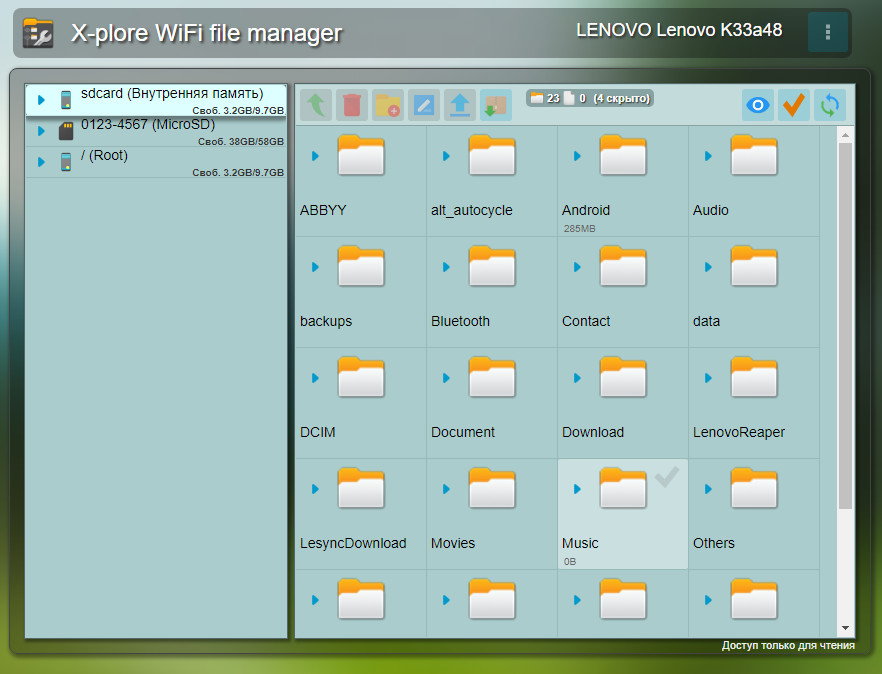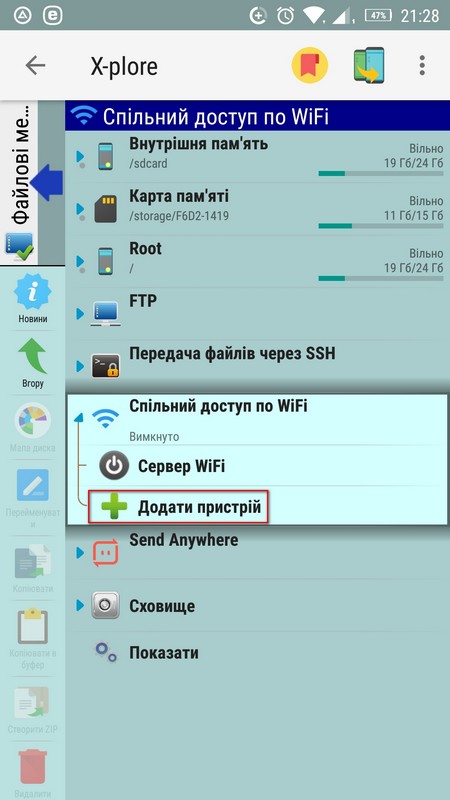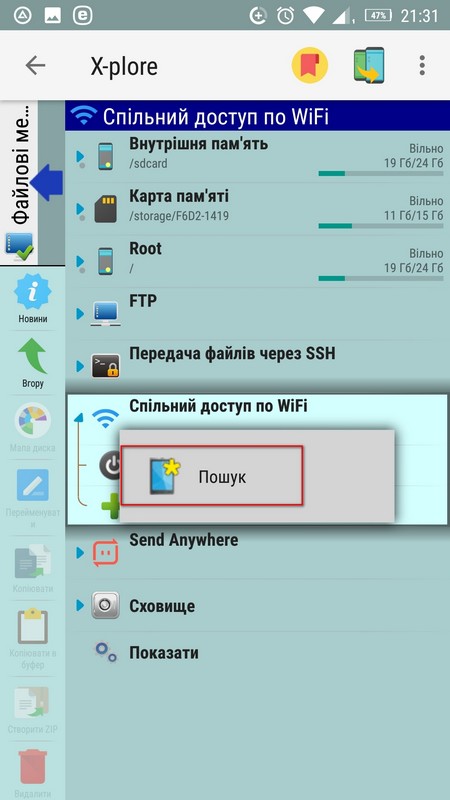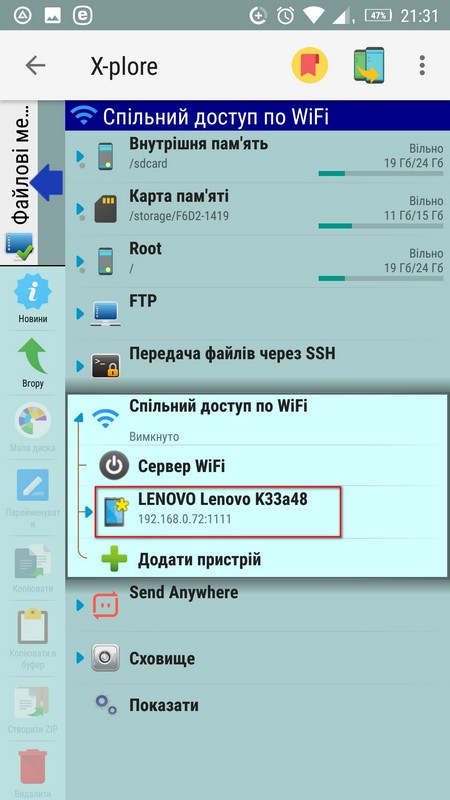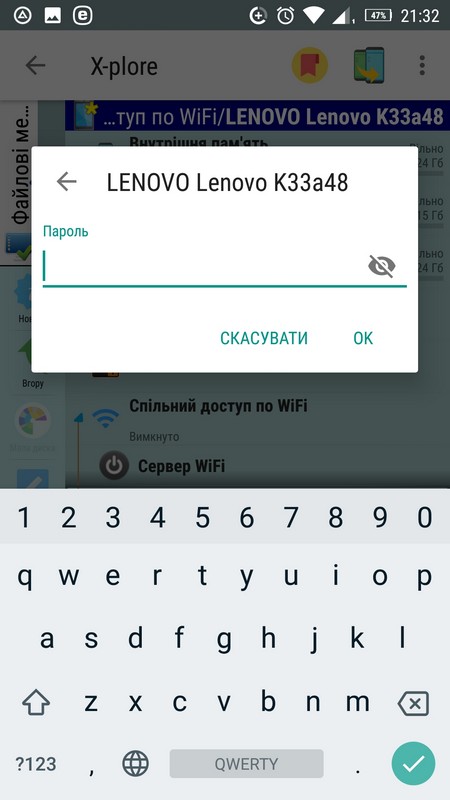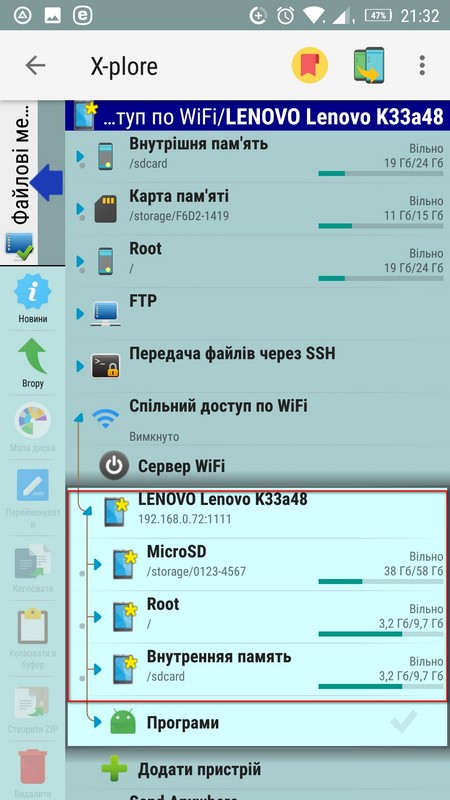Это уже не первая статья на счет того как можно делиться файлами между устройствами. Описывались способы передачи между устройствами с использованием различных файловых менеджеров, например ES File Explorer.
Но сегодня речь пойдет о том, как это сделать с не менее функциональным файловым менеджером X-plore File Manager. Передача файлов настраивается очень просто.
Понятно, что для того чтобы просматривать и копировать файлы себе на телефон или планшет необходимо установить сам менеджер из маркета. Если данный менеджер будет установлен на обоих девайсах, то это еще лучше.
Суть такова: запустить сервер, настроить его и получать доступ.
Давайте по порядку. Условно разделим наши телефоны (или планшеты) на А и Б. Допустим, что доступ к файлам нужно получить на телефоне А.
Под надписью «Общий доступ по Wi-Fi» можно видеть IP адрес и порт, перейдя по которым можно получить доступ к файлам.
Это можно сделать в любом интернет браузере на телефоне или компьютере. С выше написанного можно сделать вывод, что необязательно для того чтобы получить файлы с телефона «А» устанавливать такой же менеджер файлов. Можно воспользоваться интернет браузером.
Вот пример доступа с компьютера. Используется браузер Google Chrome.
1. Вводим адрес нашего сервера (смотрим скриншоты снизу).
2. Если в настройках для доступа задавался пароль, то вводим и его.
3. Полный доступ к памяти телефона и карте SD.
А теперь рассмотрим как получить доступ с телефона «Б» при условии, что на нем также установлен X-plore File Manager.
1. На телефоне «Б» устанавливаем менеджер файлов X-plore File Manager.
2. Подключаемся к точке доступа Wi-Fi.
3. Открываем X-plore File Manager и находим вкладку «Общий доступ по Wi-Fi».
3. Нажимаем «Добавить устройство» → «Поиск». Немного ждем и видим наше устройство с доступом к памяти.
Вводим пароль (если задавали его в настройках на пункте 5).
Таким образом можно выполнять загрузку файлов с устройства «А» на устройство «Б».
Если вы хотите иметь возможность двустороннего обмена файлами, то на устройстве «Б» нужно повторить действия 1-6, которые мы применяли к устройству «А». И соответственно на устройстве «А» нужно повторить действия 1-3, которые мы применяли на устройстве «Б».
Таким образом можно организовать общий доступ между двумя устройствами на андроид, а зная адрес сервера можно загружать файлы с любого устройства, используя интернет браузер.
Если вы хотите иметь возможность, например перебросить файл с компьютера, или иметь возможность самостоятельно сохранять файлы на чужом телефоне, флажок «Доступ только для чтения» нужно снять.
*Все манипуляции возможны в случае если вы подключены к одной сети.